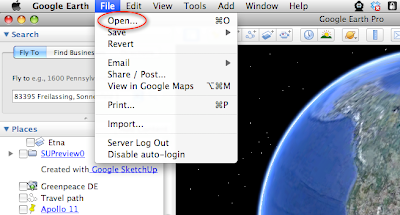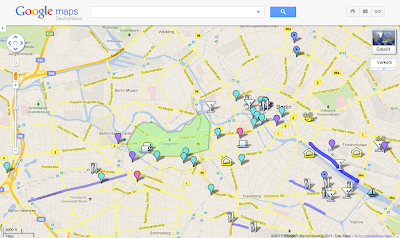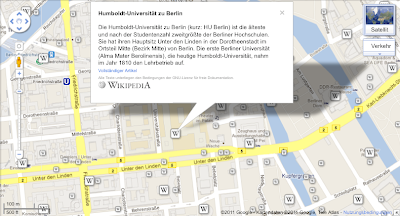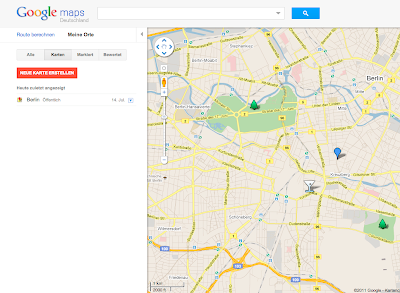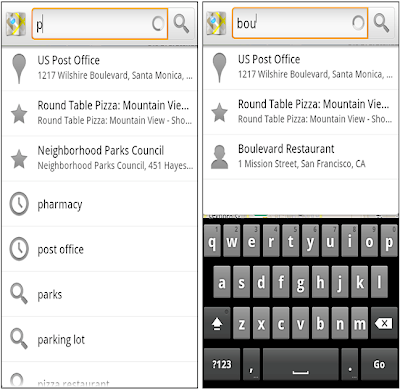6. Juli 2011 | Mittwoch, Juli 06, 2011
Heute veröffentlichen wir Google Maps 5.7 für Android. Von Bangkok nach Baltimore haben wir die Navigation für öffentliche Verkehrsmittel (Beta) hinzugefügt, den Zugang zum Routenplaner aktualisiert und bessere Vorschläge für Suchresultate erreicht. All das hilft euch sowohl wenn ihr zu einem unbekannten Ort in eurer Stadt unterwegs seid, als auch, wenn ihr eine komplett unbekannte Stadt auf der anderen Seite des Ozeans besucht.
Navigation für öffentliche Verkehrsmittel (Beta)
Google Maps-Navigation (Beta) bietet derzeit über 19 Milliarden Kilometer GPS-geführte Routen für das Auto und für Fußgänger pro Jahr. Jetzt ist mit der Navigation für öffentliche Verkehrsmittel eine GPS-Navigation für öffentliche Verkehrsmittel in mehr als 400 Städten um die ganze Welt verfügbar, die Haltestelle für Haltestelle eure Strecke genau anzeigt.
Die Navigation für öffentliche Verkehrsmittel nutzt GPS, um eure momentane Position entlang einer Strecke zu bestimmen und meldet euch, wann ihr aus- oder umsteigen müsst. Das ist besonders dann sehr hilfreich, wenn ihr euch in einer Stadt befindet, deren Sprache ihr nicht sprecht, so dass ihr auch nicht eine Karte lesen oder Ankündigungen verstehen könnt. Nachdem ihr eure Fahrt mit der Navigation für öffentliche Verkehrsmittel begonnen habt, könnt ihr weitere Anwendungen öffnen oder euer Handy ganz wegpacken. Google Maps wird euch trotzdem durch ein Zeichen in der Meldeleiste und durch Vibration melden, wann es an der Zeit ist, auszusteigen.
Links: Streckenberechnung für öffentliche Verkehrsmittel ohne Navigation, rechts: mit Navigation
Du erhältst sogar Navigations-Nachrichten, wenn du gerade eine andere Anwendung nutzt.
Jetzt könnt ihr also mehr Zeit damit verbringen, die Aussicht aus Bus und Bahn zu genießen und weniger Zeit damit euch zu sorgen, wie viele Haltestellen es wohl noch sind, wo genau ihr euch auf eurer Route gerade befindet und ob ihr eure Haltestelle etwa schon verpasst habt. Da die meisten Mobiltelefone keine GPS-Signale unter der Erde empfangen können, empfehlen wir, die Anwendung der Navigation für öffentliche Verkehrsmittel über der Erde.
Aktualisierter Routenplaner
Nun, da wir unser Routenplanerangebot verbessert haben, wollten wir auch, dass sich Routeplanungen unglaublich einfach auf eurem Display öffnen lassen. Wenn ihr das Symbol für die Routenberechnung per Auto oder zu Fuß wählt und euer Weg von der Google Maps-Navigation unterstützt wird, wird das Navigations-Symbol automatisch erscheinen, so dass ihr mit nur einem Klick Zugang zu einer Schritt-für-Schritt Wegbeschreibung habt. Merke: Diese Änderung ist momentan nur für die Routenberechnung bei Autos und Fußgängern vorhanden.
Der Ein-Klick-Zugang zur Navigation vom Routenplaner aus
Wir haben außerdem den Zugang zur Routenplanungs-Funktion von der Place Page aus verbessert. Früher führte der Klick auf
Routenplaner innerhalb der Place Page zur Anzeige von Optionen wie
Auto-Navigation,
Fußgänger-Navigation und
Routenplaner. Jetzt gelangt ihr direkt zur Karte und seht die neue Routenplanungsanzeige, die ihr oben seht.
Verbesserte Suchvorschläge
Wir haben zwei Änderungen an den Suchvorschlägen vorgenommen, die die Qualität und die Geschwindigkeit von Suchvorschlägen verbessern können. Erstens haben wir Kategorie-Symbole hinzugefügt, so dass jetzt nicht mehr jeder Vorschlag das gleiche Symbol hat, sondern das Symbol neben dem Eintrag etwas über den Typ des Resultats aussagt. Ihr werdet also beispielsweise eine Stecknadel für einen
Google Places-Eintrag sehen, einen Stern für einen markierten Ort, eine Uhr für einen Suchbegriff, der schon einmal verwendet wurde, eine Person für Kontakte und ein Vergrößerungsglas für alles andere.
Zwei Beispiele für Suchvorschläge mit neuen Symbolen
Jeder Ort oder jedes Unternehmen, zu dem ihr eine Wegbeschreibung erhalten habt oder das ihr direkt von der Google Places-Seite aus angerufen habt, wird als Vorschlag für eine relevante Suche einbezogen. Zum Beispiel, wenn ihr kürzlich die Wegbeschreibung zum Pergamon-Museum auf der Museums-Insel in Berlin erhalten habt, dann wird beim nächsten Mal, wenn ihr eine Suche startet, die mit
p oder
Mus beginnt, das Pergamon-Museum ein Suchvorschlag sein.
Um Google Maps 5.7 für Android zu nutzen, ladet euch das
Update hier herunter. Dieses Update benötigt ein Gerät mit Android Betriebssystem 2.1 oder höher und funktioniert überall da, wo Google Maps gerade verfügbar ist. Mehr erfahrt ihr in unserer
Hilfe. Viel Spaß beim Entdecken - ob mit dem Auto, mit den öffentlichen Verkehrsmitteln oder zu Fuß - wünscht euch euer Google-Team.
Post von Meike Schmidt, basierend auf einem Post von Chris Van Der Westhuizen, Software Engineer